Heim >System-Tutorial >Windows-Serie >So deinstallieren Sie den Win10-Soundkartentreiber und installieren ihn erneut
So deinstallieren Sie den Win10-Soundkartentreiber und installieren ihn erneut
- WBOYWBOYWBOYWBOYWBOYWBOYWBOYWBOYWBOYWBOYWBOYWBOYWBnach vorne
- 2024-01-03 21:35:431071Durchsuche
Manchmal löschen wir versehentlich einige Treiber unter Win10. Wenn wir ihn neu installieren möchten, müssen wir nur die geänderte Hardware erkennen und das System selbstständig betreiben. .
So deinstallieren und installieren Sie den Win10-Soundkartentreiber neu
1. Drücken Sie „win+X“ und klicken Sie auf „Geräte-Manager“
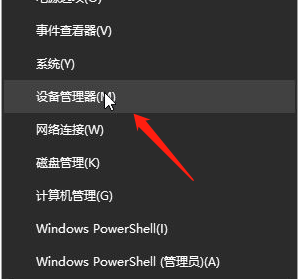
2. Klicken Sie nach der Eingabe mit der rechten Maustaste auf den Soundkartentreiber und wählen Sie „Deinstallieren“
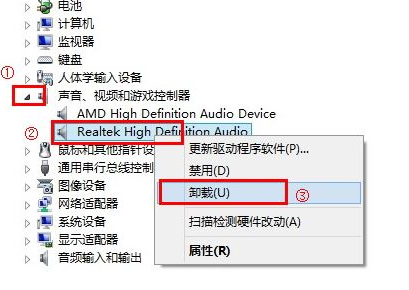
3. Bestätigen Sie, um das Gerät zu deinstallieren.
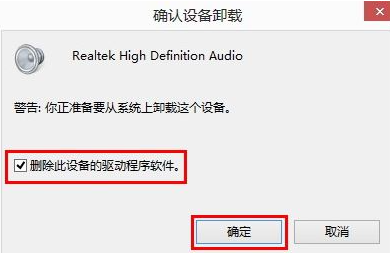
4. Klicken Sie weiterhin mit der rechten Maustaste auf die Soundkarte, wählen Sie „Hardwareänderungen erkennen“ und warten Sie, bis das System automatisch scannt.
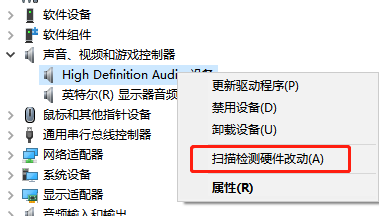
Das obige ist der detaillierte Inhalt vonSo deinstallieren Sie den Win10-Soundkartentreiber und installieren ihn erneut. Für weitere Informationen folgen Sie bitte anderen verwandten Artikeln auf der PHP chinesischen Website!
In Verbindung stehende Artikel
Mehr sehen- Wie oft drücken Sie f, um das Lenovo-Computersystem neu zu installieren?
- So speichern Sie Originaldateien nach der Neuinstallation des Systems
- So stellen Sie Software wieder her, die versehentlich vom Computer deinstalliert wurde
- Kann die Intel Management Engine-Komponente deinstalliert werden?
- Erfordert der Wechsel des Motherboards eine Neuinstallation des Systems?

